
1、首先,点击电脑屏幕左下角的开始按钮,随后打开控制面板。
2、在控制面板的菜单项里,找到并点击“系统与安全”下的“备份您的计算机”。
3、接下来,请点击左侧菜单中的“创建系统映像”,等待系统响应并进入相关设置页面。
4、此时会弹出创建系统映像的窗口,这意味着备份程序已经启动,稍等片刻,系统将会自动搜索备份配置。
5、当看到此界面时,只需选取一个非系统驱动器的盘符,然后点击“下一步”按钮。
6、请检查一下备份设置,确保信息无误后,点击“开始备份”按钮。
7、接下来就是耐心等待系统备份文件的生成过程。
8、备份完成后,系统会询问您是否要创建一个系统修复光盘,您可以根据实际需求自行决定。
9、至此,系统镜像文件已经制作完毕,可以关闭备份程序了。
10、先前我们把文件保存到了E盘,您可以在E盘的根目录下找到刚刚创建的系统镜像文件。
以下是制作操作系统ISO镜像文件的具体步骤:
1、首先前往百度下载并安装 UltraISO 软件,若使用的是绿色免安装版,则需从相应目录打开 UltraISO 文件。
2、双击运行该软件,点击位于左上角菜单栏的“文件”选项来创建 ISO 镜像。
3、随后在本地磁盘目录下,选取您想要制作成 ISO 的文件或文件夹。
4、选中目标文件后,通过右键菜单选择“添加”选项。
5、此刻您便会在光盘目录下看到已添加的文件或文件夹。
6、用鼠标选定该文件,然后点击工具栏上的“工具”选项。
7、在展开的工具菜单中,选择“压缩 ISO”这一功能。
8、勾选压缩选项,并等待压缩过程结束。
9、待压缩完成后,软件将会提示映像文件转换已完成,这就意味着操作系统的ISO镜像文件制作顺利完成。
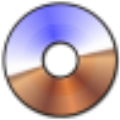











 相关攻略
相关攻略
 近期热点
近期热点
 最新攻略
最新攻略